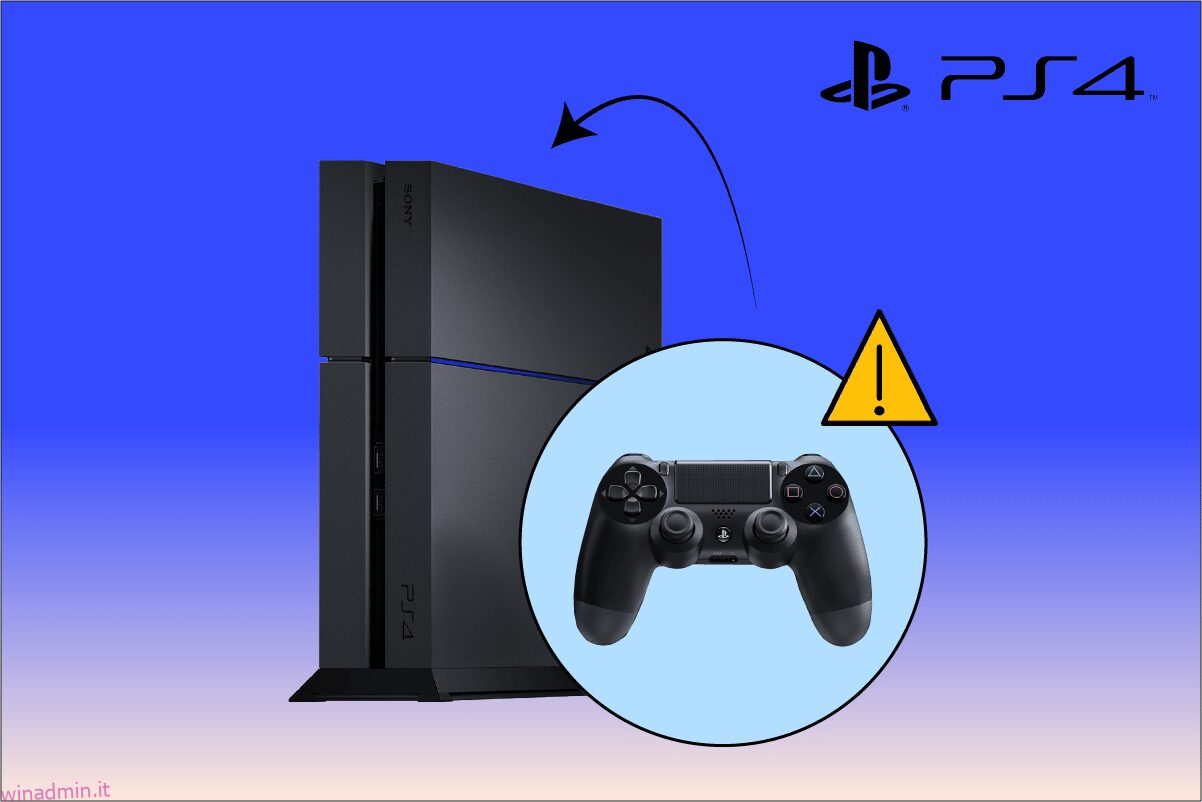Alcuni accaniti giocatori di PS4 si trovano ad affrontare il controller PS4 che non si collegherà ai problemi della console in tutto il mondo. Potrebbero esserci molte ragioni per cui si verifica con la console e il controller PS4. Se stai leggendo questo articolo, è lecito ritenere che potresti riscontrare anche problemi di connessione del controller PS4. Se sei e vuoi conoscere le soluzioni per questo, continua a leggere questo articolo fino alla fine per apprendere le soluzioni funzionali con passaggi dettagliati e illustrazioni utili per una migliore comprensione.
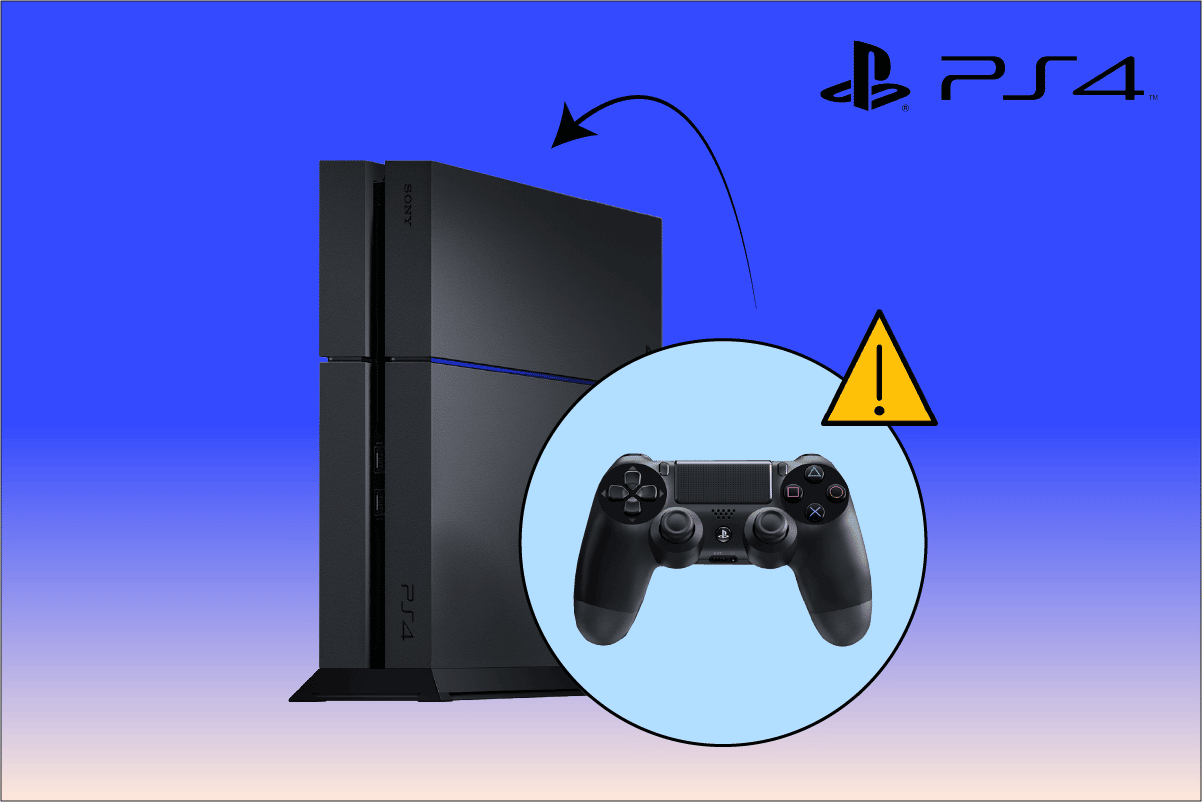
Sommario:
Come risolvere il controller PS4 non si connette alla console
Esaminiamo ora alcuni dei motivi per cui questo controller PS4 non si connette alla console visualizzata sulla console e sul controller PS4.
- Controller PS4 completamente scarico
- Configurazione errata del controller PS4
- Connessione wireless difettosa tra controller PS4 e console
- Batteria del controller difettosa
Ora, diamo un’occhiata alle soluzioni che risolveranno i problemi di connessione che stai affrontando con il controller e la console.
Metodo 1: riavvia la console PS4
È uno dei passaggi più preliminari che ogni utente PS4 deve eseguire per risolvere i problemi minori del controller prima di entrare in soluzioni più complesse. Per riavviare la tua console PS4, esegui i seguenti passaggi esattamente come indicato.
1. Tieni premuto il pulsante di accensione sulla console PS4 per 5-7 secondi per spegnerla completamente.
Nota: sentirai due segnali acustici, a indicare che ora è completamente spento.
2. Scollegare la linea di alimentazione della console dalla presa elettrica.

3. Dopo 2-3 minuti, riaccendi la console PS4 per vedere se il controller PS4 non si connette alla console. Il problema è stato risolto o meno.
Metodo 2: ricarica il controller PS4
A volte, se la tua console PS4 ha la batteria scarica o è completamente scarica, non sarà in grado di connettersi alla console PS4, causando problemi di connessione del controller PS4. Carica il controller per circa 2 ore e poi prova a collegarlo alla console PS4.
Nota: in caso di problemi durante la ricarica, è possibile sostituire le batterie del controller e quindi verificare se il problema persiste.

Metodo 3: spegnere e riaccendere e collegare il controller PS4 con il cavo USB
Se ci sono alcuni problemi di connessione wireless, dovrai provare a collegare il controller alla console PS4 con un cavo USB. Ma prima, dovresti anche considerare di spegnere e riaccendere la tua console per rimuovere i dati salvati che potrebbero essere danneggiati. Leggi e segui i passaggi elencati di seguito per eseguire queste operazioni una dopo l’altra.
1. Innanzitutto, spegni la console PS4 dalla parte anteriore per forzarla in modalità sospensione.
2. Rimuovere la spina di alimentazione dalla presa dopo che le luci della console si sono spente.
3. Tieni premuto il pulsante di accensione della PS4 per 30-40 secondi.

4. Quindi, accendi la PS4.
5. Infine, collega il controller PS4 alla console utilizzando un cavo micro-USB.
Metodo 4: configura le impostazioni di Steam per il controller PS4
Puoi provare questo metodo se stai provando a connettere il tuo controller PS4 con Steam sul tuo PC. Se stai riscontrando gli stessi problemi di connessione del controller PS4 anche sulla tua app Steam, segui i prossimi passaggi per risolverli in un istante.
1. Collega il controller PS4 al PC con Bluetooth.
2. Quindi, premere i tasti Windows + R insieme per avviare la finestra di dialogo Esegui.
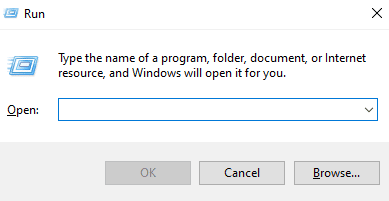
3. Digitare joy.cpl nel campo specificato e premere il tasto Invio.
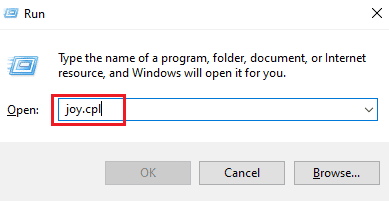
4. Verificare lo stato OK per i controller collegati.
5. Quindi, apri l’app Steam sul tuo PC e fai clic su Steam > Impostazioni, come mostrato di seguito.
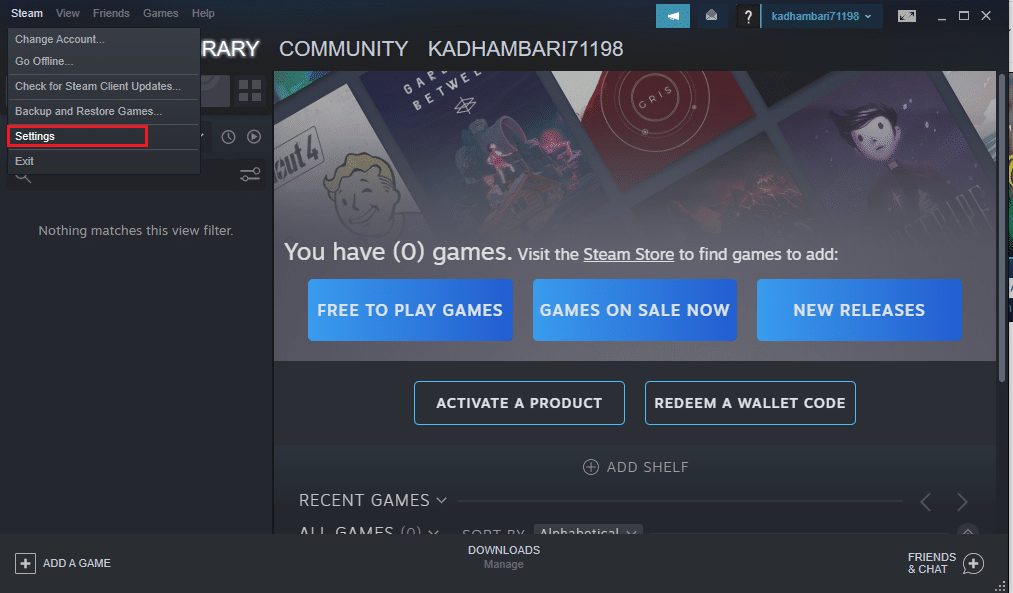
6. Nella scheda Controller, fare clic su IMPOSTAZIONI GENERALI DEL CONTROLLER.
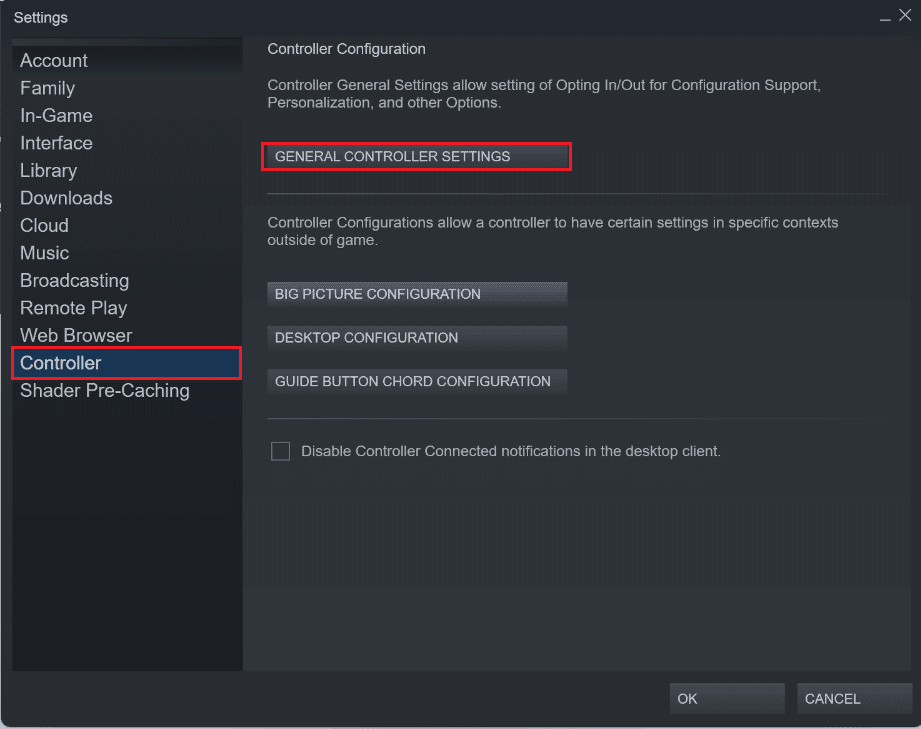
7. Deseleziona tutte le opzioni da qui tranne il supporto per la configurazione generica del gamepad e fai clic su Indietro, come mostrato.
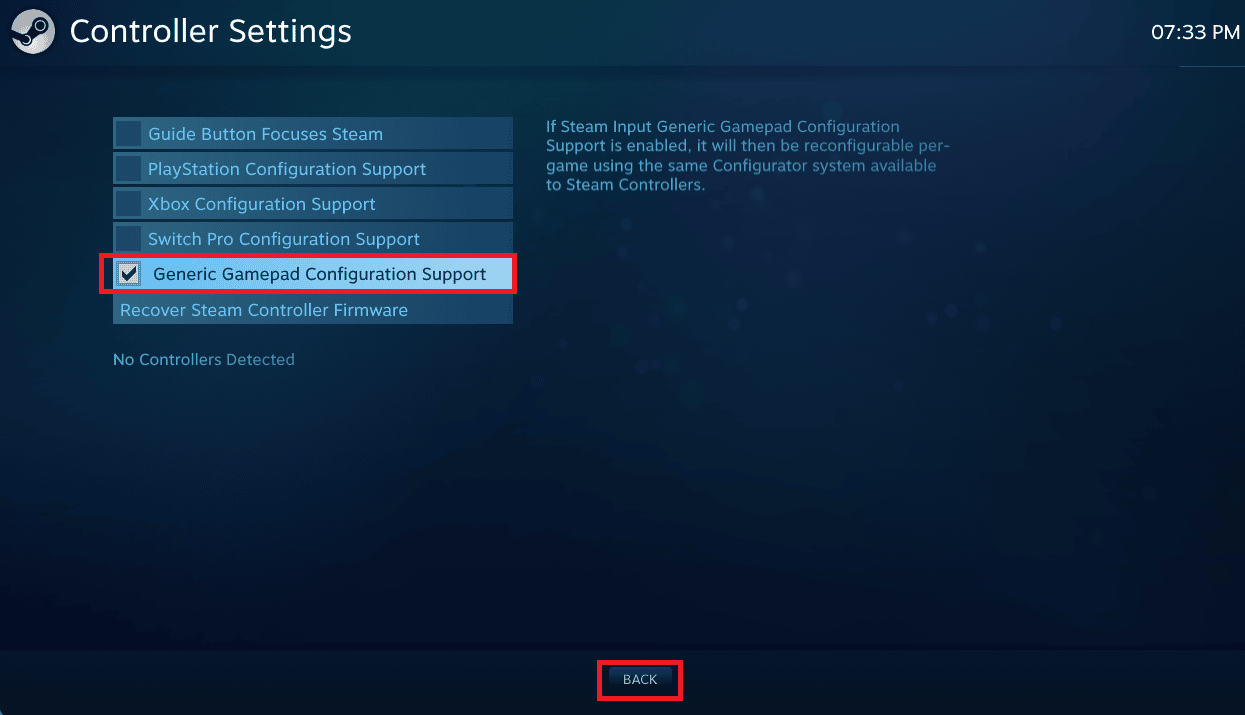
8. Dal menu principale di Steam, fai clic su Steam > Esci.
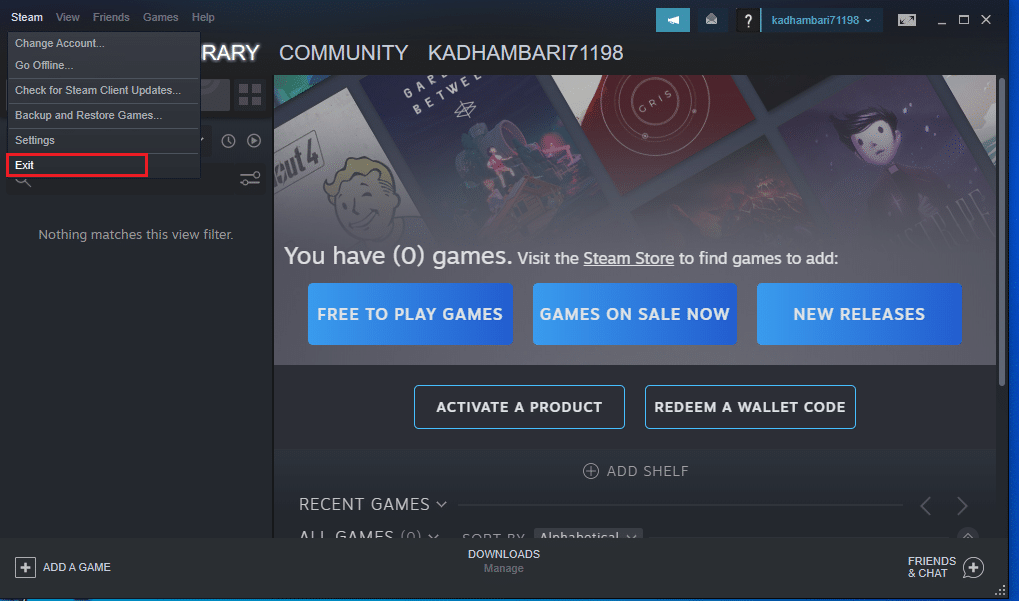
Metodo 5: ripristina PS4
Infine, se i metodi sopra menzionati non hanno funzionato per te nel risolvere il controller PS4 non si collega al problema della console, puoi provare a ripristinare il controller PS4 per risolverlo. Di seguito sono riportati i passaggi dettagliati per farlo.
Nota: per premere il pulsante Reset sul controller PS4, usa un pin e inseriscilo per eseguire il lavoro.
1. Premi il pulsante Reset sul retro del controller PS4 per 4-5 secondi e assicurati che la luce bianca lampeggi.

2. Dopo aver ripristinato il controller, spegnere completamente la console PS4, come indicato nel Metodo 3.
3. Attendi un paio di minuti, quindi ricollega il controller PS4 alla console.
4. Infine, riavvia la console PS4 per vedere se i problemi di connessione del controller PS4 sono stati risolti o meno.
***
Ci auguriamo che tu abbia appreso come risolvere il problema del controller PS4 non si collegherà al problema della console. Sentiti libero di contattarci con le tue domande e suggerimenti tramite la sezione commenti qui sotto. Facci sapere quale argomento vuoi approfondire nel nostro prossimo articolo.